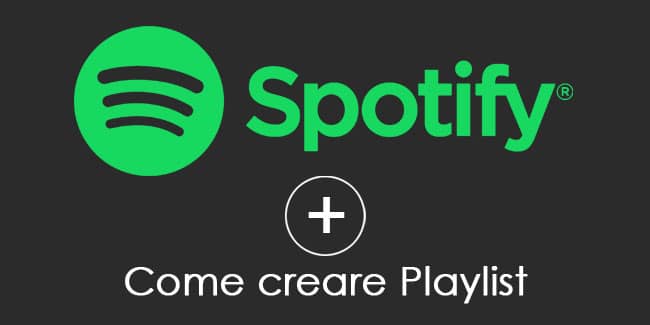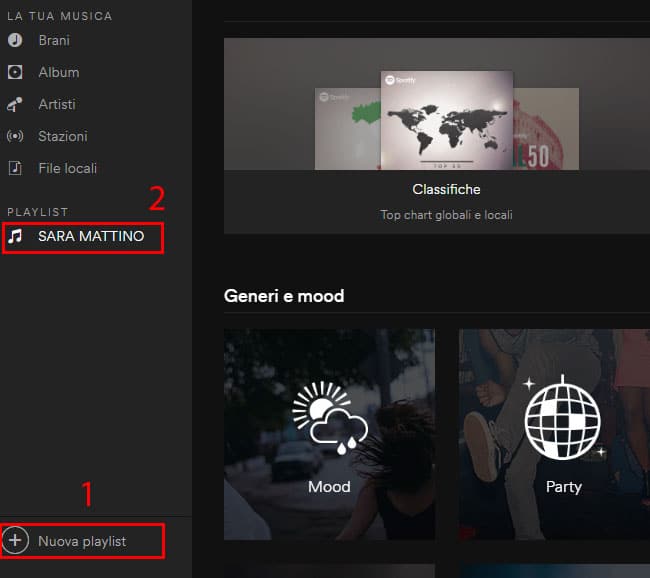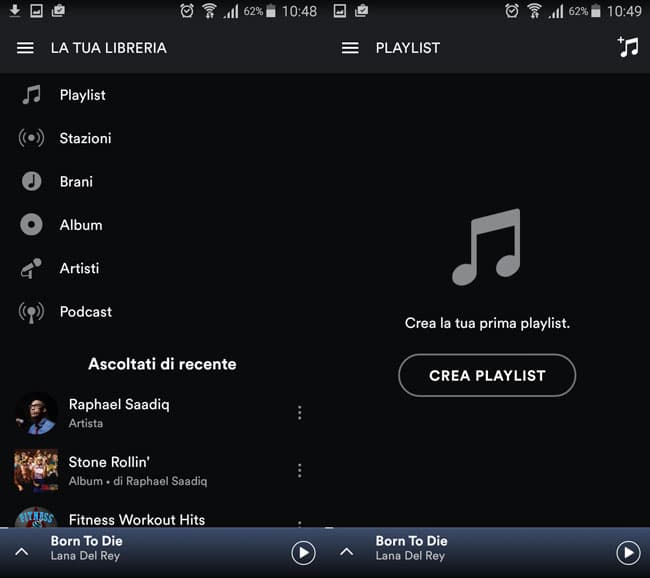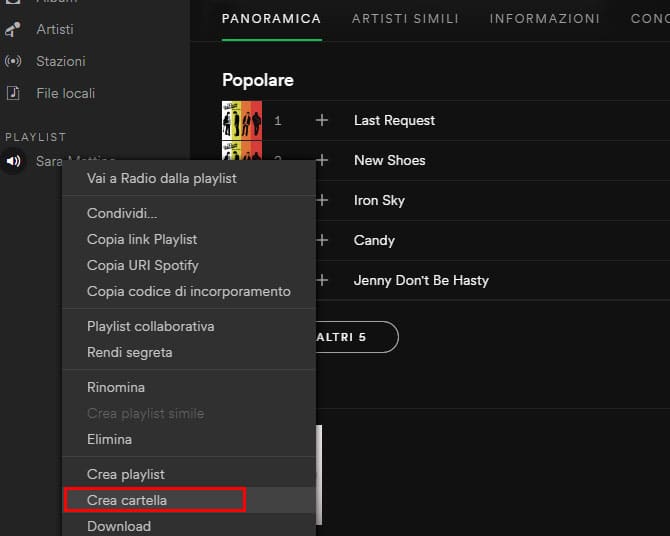Utilizzando Spotify, hai sicuramente navigato tra le numerose e bellissime playlist già pronte, pensate e catalogate per soddisfare i gusti musicali più disparati. Con Spotify, puoi ascoltare la più bella musica on demand. Milioni di brani aspettano te, per essere ascoltati ballati e scaricati. Si, perché Spotify non funziona solo come streaming audio e quindi per forza con una connessione ad internet attiva sul dispositivo che stai utilizzando.
Puoi scaricare le tue playlist, le tue canzoni preferite direttamente sull’app, per ascoltarle musica offline. Come se fosse un lettore mp3, mp4 o Ipod. Se non sai ancora come funziona il download delle canzoni su Spotify ti invito a leggere questa guida che trovi nel blog: Come Scaricare Musica da Spotify.
Contenuti della guida
Cosa sono le Playlist
Le playlist sono delle raccolte musicali, che normalmente crei e personalizzi, con i tuoi brani preferiti.
Spotify ti propone le sue, di ogni genere e mood e devo dire che ne ho ascoltate davvero tante e, in molti momenti mi sono state veramente d’aiuto.
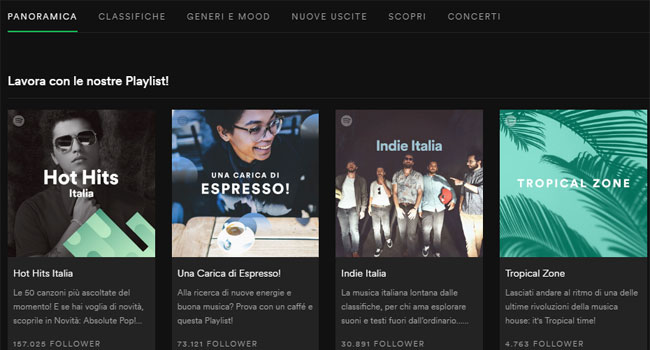
In altri casi, beh, avrei sicuramente fatto qualche modifica.
Perché insomma, i gusti son gusti!
La playlist perfetta, soprattutto se fatta da altri, non esiste. Anche se plasmata con la massima obiettività e professionalità, può non piacere.
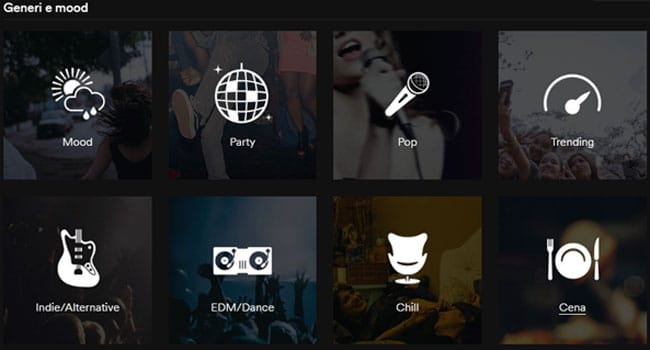
Immagina di trovare una playlist già fatta, ad esempio di musica classica.
La ascolti e ti rendi conto che ci sono dei brani che tu non avresti mai inserito.
Magari non ti piacciono o forse non li ritieni adatti al genere e, sei costretto ad ascoltarle tutte, visto che non puoi skippare perché hai l’abbonamento free.
L’abbonamento free, ossia la versione gratuita del servizio, ti limita in molte cose. Non puoi infatti passare da un brano all’altro come e quando vuoi se non per un massimo di sei skip ogni ora.
Se stai utilizzando anche tu, come molti altri utenti, l’abbonamento Spotify free e non hai ancora deciso se effettuare l’upgrade per passare alla versione a pagamento, puoi chiarirti le idee leggendo questa guida Spotify Premium Family.
Sarebbe decisamente meglio poterla personalizzare al massimo, decidendo indipendentemente quali e quanti brani inserire.
E perché no, con l’aiuto o suggerimento di un amico o altro utente che segui su Spotify.
Spotify ti da la possibilità di liberare la tua creatività e di esprimere la tua personalità creando la tua playlist.
Scopri dunque, in questa guida, Come creare playlist Spotify dal qualsiasi tuo dispositivo.
È facile e divertente!
Inizia subito a shakerare musica!
Come creare una playlist Spotify
Creare una playlist è semplicissimo, il metodo varia a seconda del dispositivo che stai utilizzando ma di gran poco.
Come prima cosa da fare, devi creare il contenitore, il raccoglitore dei tuoi brani e dargli un nome.
Da computer desktop
Se desideri creare una nuova playlist dall’applicazione di Spotify desktop, quindi scaricata sul tuo computer, clicca sul pulsante “Nuova playlist“, che trovi nella barra a sinistra.
Dai un nome alla tua playlist e pigia su “Invio“.
Da Web Player
Crea la tua playlist anche dal web player Spotify.
Per farlo, entra nella sezione “La tua musica“, seleziona la funzione “PLAYLIST” che trovi in alto e poi su “Nuova playlist“.
Dalle un nome e clicca su “CREA“.
Da Smarpthone e Tablet
Anche dall’applicazione installata sui tuoi dispositivi mobili, puoi creare playlist personalizzate.
Da iOS
Se hai un Iphone o un Ipad, entra su “La tua Libreria” dal menù in fondo alla schermata e tocca voce “Playlist“.
Da qui, fai un tap su “modifica” che trovi in alto a destra e sul simbolo “+” nell’angolo in alto a sinistra.
Dai il nome alla tua playlist e tocca “crea“.
Da Android
Per creare una playlist da un dispositivo con sistema operativo Android, vai sul menu rappresentato dal simbolo con le tre righe orizzontali.
Entra su “La tua libreria” e tocca la voce “Playlist“. Creala facendo un touch su “CREA PLAYLIST” o “Nuova playlist“. Nella schermata che si apre digita il nome e poi seleziona “CREA“.
Come modificare playlist Spotify
Dopo aver “creato” il contenitore della nuova playlist, procedi con l’aggiunta dei brani e con le varie modifiche.
La procedura è identica per qualsiasi dispositivo in uso.
Aggiungere un brano
Per aggiungere canzoni alla playlist, cerca il brano che vuoi inserire.
Posizionati sulla canzone scelta e con il tasto destro del mouse clicca sui “tre puntini” che trovi a destra, in ogni brano.
Dal menù seleziona la voce “Aggiungi a playlist” e inseriscilo nella playlist che vuoi.
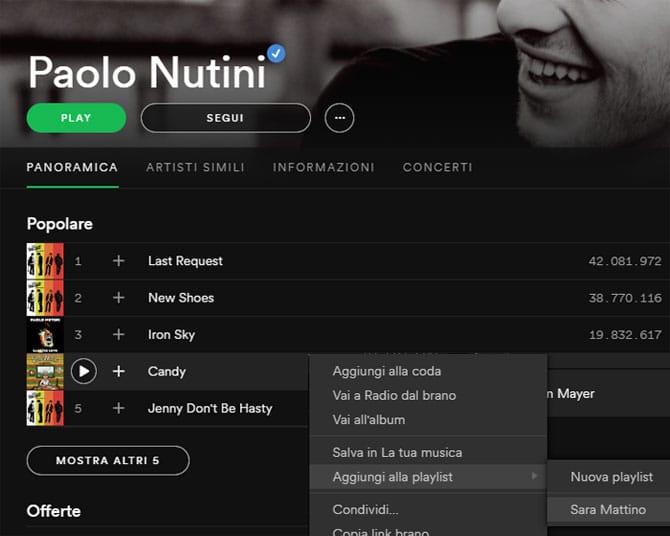
Immagine Spotify Desktop
Eliminare un brano
Se vuoi eliminare un brano, sempre dal pulsante opzioni (tre puntini), seleziona la voce “elimina” o “rimuovi“.
Stessa cosa per le playlist, puoi rimuovere le playlist create da te, in qualsiasi momento.
Per farlo, posizionati sui tre puntini che trovi a fianco e tocca l’opzione “rimuovi playlist” o “elimina playlist“.
Non puoi eliminare le playlist fatte da altri utenti.
Se vuoi evitare che interferiscano con le tue puoi però smettere di seguirle cliccando sulla voce “Non seguire più“.
Le tue playlist possono essere “private“, quindi visibili solo sul tuo account, “pubbliche” o “collaborative“.
Renderle “collaborative“, significa condividerle con gli altri utenti di Spotify, che possono unirsi a te per creare o modificare le tue raccolte.
Entrambe le funzioni le puoi impostare di default entrando sulle impostazioni del tuo account Spotify e attivando o meno l’opzione “Rendi automaticamente visibili le nuove playlist“.
Playlist collaborative
Collabora con i tuoi amici, rendi uniche le tue playlist
Una playlist collaborativa ti consente di interagire con altri utenti che possono dunque collaborare on te nella creazione e modifica di una o più playlist.
Per attivare questa funzione da qualsiasi dispositivo, seleziona i “tre puntini” a fianco della playlist e scegli voce “rendi collaborativa“.
Da questo momento in poi, i tuoi amici possono aiutarti a realizzare straordinarie raccolte musicali.
Playlist Private
Se preferisci che le tue playlist siano private, quindi disponibili solo per te, clicca i “tre puntini” che trovi vicino alla playlist e dal menu seleziona la funzione “rendi segreta“.
Playlist Pubbliche
Una playlist pubblica è visibile a tutti. Selezionando questa opzione infatti, dopo alcuni giorni dalla pubblicazione, la playlist sarà visualizzabile all’interno dei risultati della ricerca.
In caso contrario, potrebbe non essere stata classificata a causa dello scarso numero di ascolti da parte degli utenti.
Esistono dei modi diversi che ti permettono di avere una maggiore visibilità.
Per aumentare il numero di ascolti, puoi, ad esempio, aggiungere con una certa frequenza nuovi brani alle tue playlist oppure condividile con i tuoi follower per coinvolgerli maggiormente.
Come organizzare playlist
Per ordinare e organizzare al meglio le tue selezioni musicali, crea delle cartelle.
In questo modo puoi raggruppare più playlist dello stesso genere, in un’unica cartella, così la tua ricerca sarà semplice e immediata.
Questa operazione è disponibile solo per la versione Spotify desktop, installata sul tuo computer. Tuttavia, tutte le cartelle create, saranno visibili sugli altri tuoi dispositivi.
Dalla barra di sinistra, nella sezione dedicata alle tue playlist, clicca con il tasto destro del mouse in un punto qualunque.
Seleziona l’opzione “crea cartella“, digita il nome che vuoi darle e inserisci le playlist trascinandole all’interno.
File locali
Vuoi creare delle playlist con i file musicali presenti sul tuo computer?
Puoi aggiungere file mp3, mp4 (esclusi quelli che contengono video) e m4p, presenti sul tuo computer.
Dalla versione Spotify desktop, vai sulle impostazioni del tuo account, cliccando sulla feccia stilizzata rivolta verso il basso.
Scorri fino ad arrivare alla sezione dedicata ai file locali e clicca su “AGGIUNGI UNA FONTE“.
Seleziona ciò che vuoi “importare” e attivala con il tasto di scorrimento che diventerà verde.

In questo modo indirizzi Spotify a pescare i file presenti sul tuo computer e che vuoi sincronizzare con una playlist.
Per fare questa operazione devi avere installato la versione Spotify desktop. Se hai bisogno di aiuto per effettuare il download, puoi consultare la guida che trovi in questo blog Come Funziona Spotify.
Ora, dalla sezione “La tua Musica“, all’interno dei “File Locali” attiva il download, cliccando sul tasto di scorrimento che diventa verde.
Questo procedimento lo puoi fare anche dai tuoi dispositivi mobili.
Importa file locali da iTunes
Se vuoi trasferire le tue playlist presenti su iTunes in Spotify devi innanzitutto controllare che siano state condivise da iTunes.
Quindi, entrando su iTunes, sezione “Preferenze” entra sulle funzioni “Avanzate” e spunta la voce “Condividi file XML della libreria iTunes con altre applicazioni“.
Dall’applicazione Spotify, clicca su “File” dalla barra in alto a sinistra e scegli l’opzione “importa playlist” e seleziona iTunes.
Tutte le tue playlist, sono visibili all’interno della cartella chiamata iTunes.
Se non sai proprio più cosa aggiungere alla tua playlist, ti consiglio di provare playlist extender.
Questa funzione, disponibile solo per la versione desktop, ti permettere di conoscere nuovi brani, suggeriti dall’applicazione in base alle tracce presenti nelle tue playlist.
Se i “brani consigliati” che trovi in fondo alla playlist, sono di tuo gradimento, aggiungili selezionando il pulsante “AGGIUNGI“.
Come ripristinare playlist eliminate
Hai erroneamente o volontariamente cancellato playlist da Spotify e vuoi recuperarle?
Spotify effettua il backup automatico delle tue playlist.
Puoi dunque ripristinare playlist eliminate, accedendo alla pagina del tuo account direttamente dal sito web di spotify.com.
Seleziona la funzione che trovi a sinistra “Ripristina playlist“, poi la voce “ripristina” dalla playlist che devi recuperare.
Dalla tua app, la playlist appena ripristinata dovrebbe essere visualizzata in fondo, nella tua libreria.
Conclusione
In questa guida, ti ho illustrato i procedimenti utili per creare le tue playlist su Spotify.
Il funzionamento è davvero elementare e praticamente identico da qualsiasi dispositivo in uso.
Certo è vero, molte funzioni sono disponibili solo per la versione desktop e questo comporta, per forza, l’installazione dell’applicazione su computer.
Se ami la musica, come me, sono convinto che, per una playlist musicale fatta come si deve, ne vale la pena ;).